Agregar una nueva cuenta
1) Ingresa a gmail.com con tu datos de acceso. Una vez dentro, en la esquina superior derecha, haz click en el icono de «⚙« y presiona «Configuración».
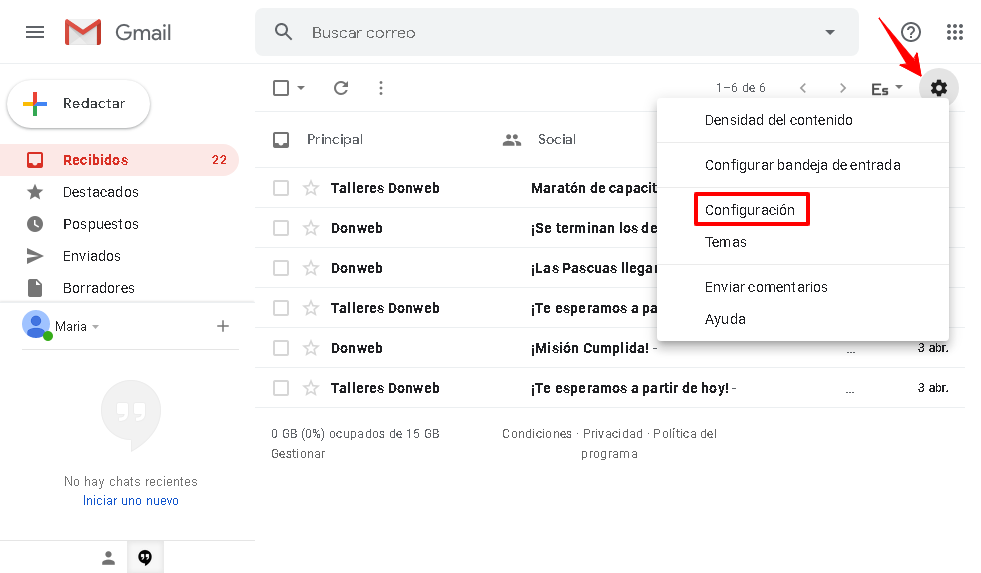
2) Ahora, haz click en la pestaña «Cuentas e importación» y busca el apartado «Consultar el correo de otras cuentas».
3) Luego, presiona «Añadir una cuenta de correo».
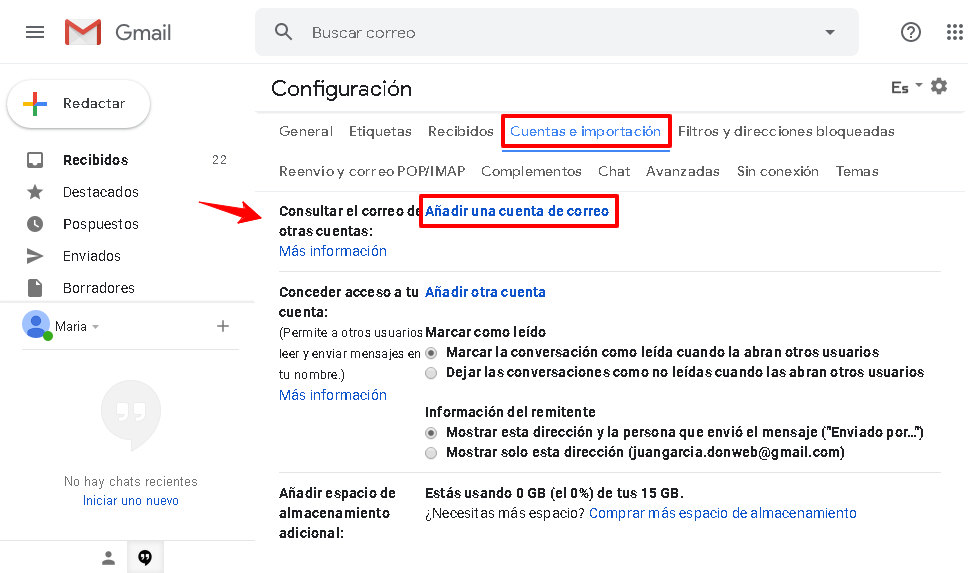
4) En la nueva pantalla ingresa el nombre de la cuenta de correo que deseas configurar y presiona «Siguiente».
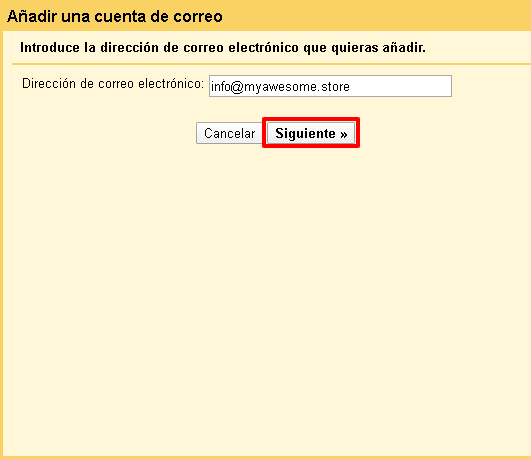
5) Ahora, selecciona «Importar correos electrónicos de mi otra cuenta (POP3)» y haz click en el botón «Siguiente».
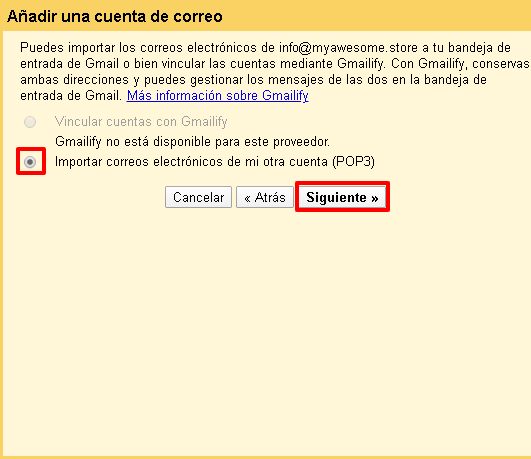
6) Completa los datos de la cuenta: nombre de usuario, contraseña, servidor POP y número de puerto. Selecciona la opción «Utilizar conexión segura (SSL)» y luego presiona el botón «Añadir cuenta».
Recorda que para poder agregar una cuenta de correo necesitas los datos de configuración. Podes encontrarlos en el Panel de Control de tu Servidor.
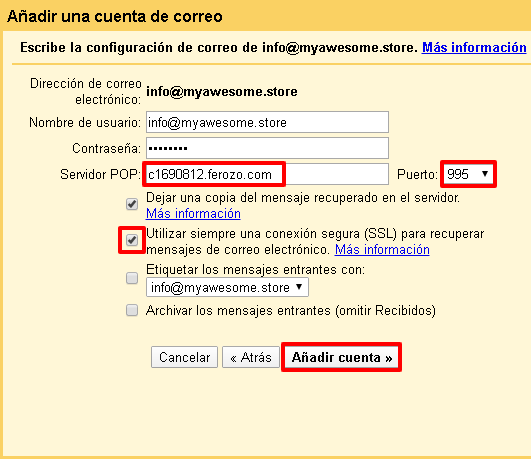
7) ¡Listo! Se ha añadido tu cuenta.
Ahora, si lo deseas puedes configurar el envío de correos, de este modo, si contestas los mails desde Gmail, el remitente será la cuenta configurada. Si no configuras esta parte, estarás respondiendo con tu cuenta de Gmail.
Selecciona la opción y presiona el botón «Siguiente».
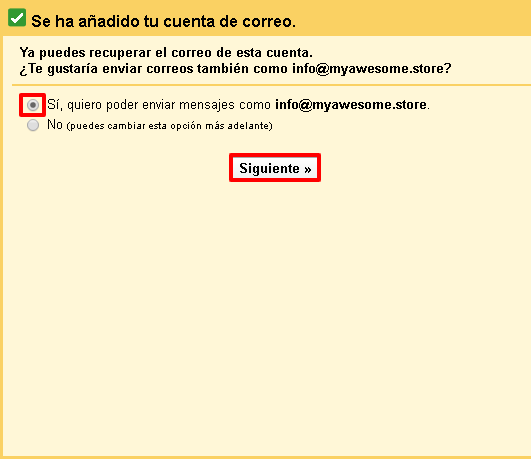
8) En la nueva pantalla ingresa el nombre que deseas mostrar al enviar mensajes y presiona el botón «Siguiente paso».
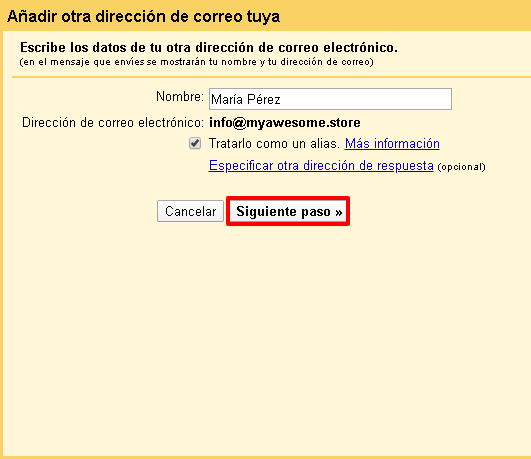
9) Completa los datos de la cuenta: servidor SMTP, nombre de usuario, contraseña y número de puerto. Selecciona la opción «Utilizar conexión segura mediante (SSL)» y luego presiona el botón «Añadir cuenta».
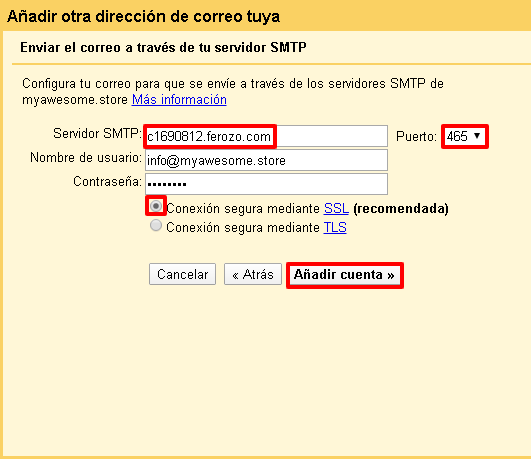
10) Una vez que se localice tu servidor y verifique las credenciales recibirás un correo con el código de confirmación para añadir la cuenta. Podrás verificarlol ingresando al Webmail
Elegí una de las opciones:
- hace click en el enlace del mensaje de confirmación
- o bien, escribí el código en el recuadro y presiona el botón «Verificar».
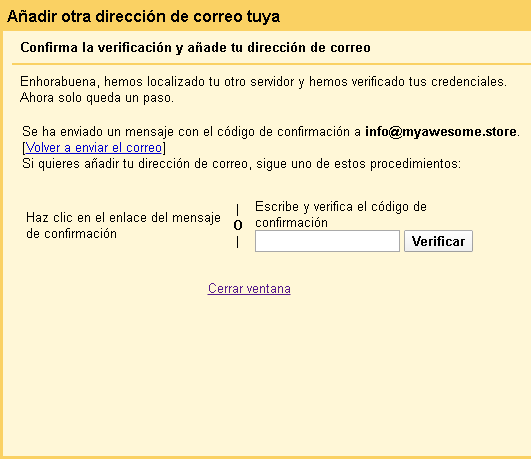
11) ¡Listo! Tu cuenta fue añadida.
Editar una cuenta existente
1) Siguiendo los pasos 1 y 2 del punto anterior, en el apartado «Enviar como» presiona el botón «Editar datos».
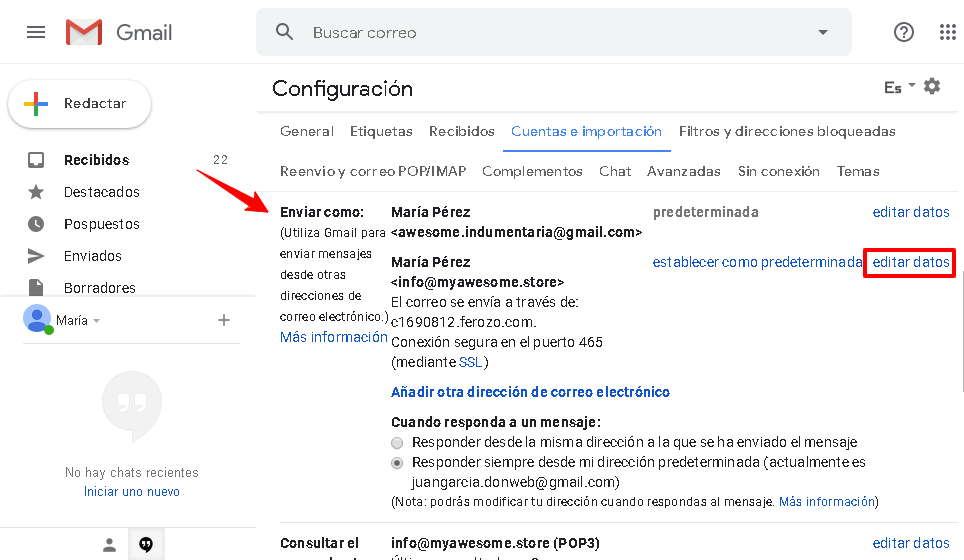
2) En la nueva pantalla puedes modificar el nombre que deseas mostrar, luego presiona el botón «Siguiente paso».
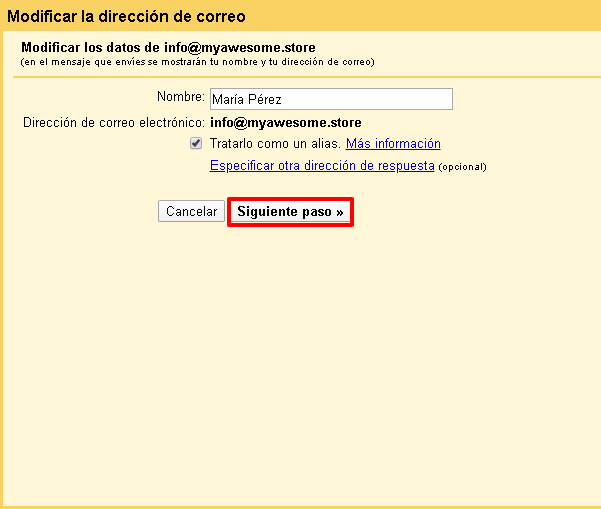
3) Completa los datos de la cuenta: servidor SMTP, nombre de usuario, contraseña y número de puerto. Selecciona la opción «Utilizar conexión segura mediante (SSL)» y luego presiona el botón «Guardar cambios».
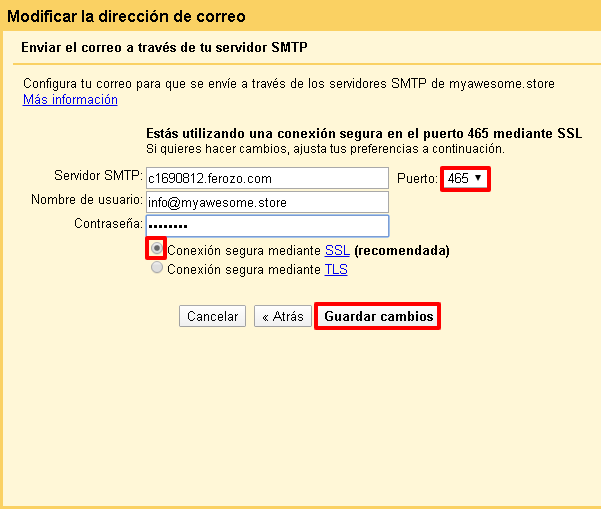
4) ¡Listo! Haz modificado los datos de tu cuenta.
